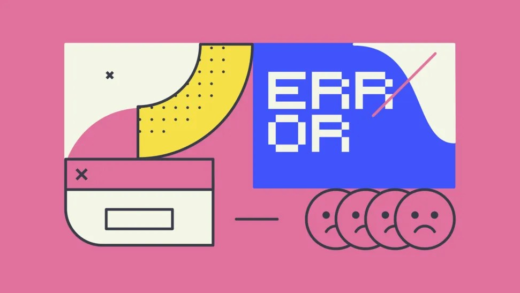Как исправить Scorn, который не запускается, падает или зависает
Чтобы исправить то, что Scorn не запускается, дает сбой или зависает, вы можете попробовать обновить видеокарту, запустить игру от имени администратора или включить ее в своем антивирусе.
Вы также можете попробовать отключить наложения/конфликтующие программы, восстановить/проверить файлы игры или обновить Windows.
Scorn — это атмосферный хоррор, разработанный Ebb Software, действие которого происходит в кошмарной вселенной.
Вы изолированы и потеряны в сказочном мире, где вам предстоит исследовать различные регионы.
Каждая локация имеет свою историю, головоломки и персонажей, которые образуют единый мир.
Вы можете приобретать различные навыки, оружие и предметы, чтобы разбираться в прицелах.
В этом руководстве вы узнаете, как исправить Scorn не запускается, вылетает, зависает, черный экран или ошибка Unreal Engine.
Исправление 1: обновите видеокарту
Исправление 2: Запустите Scorn от имени администратора
- Зайдите в свою библиотеку Steam.
- Щелкните правой кнопкой мыши Scorn > Свойства > Локальные файлы > Обзор.
- Щелкните правой кнопкой мыши приложение Scorn > «Запуск от имени администратора».
Исправление 3: разрешить Scorn в вашем антивирусе
- Откройте «Настройки Windows» > «Конфиденциальность и безопасность» > «Безопасность Windows» > «Защита от вирусов и угроз» > «Управление защитой от программ-вымогателей» > «Разрешить приложению доступ к контролируемой папке» > «Добавить разрешенное приложение» > «Просмотреть все приложения» > выберите приложение Scorn > «Открыть».
- Откройте Панель управления > Система и безопасность > Брандмауэр Защитника Windows > Разрешить приложение или функцию через брандмауэр Защитника Windows > Изменить настройки > Разрешить другое приложение… > Обзор… > выберите приложение Scorn > Добавить.
- Отключите защиту в режиме реального времени. Откройте настройки Windows > Конфиденциальность и безопасность > Безопасность Windows > Защита от вирусов и угроз > Управление параметрами > Защита в режиме реального времени > Выкл.
Исправление 4: отключить наложения/конфликтующие программы
- Перейдите в свою библиотеку Steam> щелкните правой кнопкой мыши Scorn> Свойства> Включить оверлей Steam во время игры> Отключить.
- Перейдите в свою библиотеку GOG > щелкните правой кнопкой мыши Scorn > Управление установкой > Настроить > Наложение > Отключить.
- Отключите гоночный руль Logitech или Thrustmaster от сети.
- Завершите задачу для Razer Synapse или MSI Dragon Center.
Исправление 5: восстановить/проверить файлы игры
- Зайдите в свою библиотеку Steam.
- Щелкните правой кнопкой мыши Scorn > Свойства > Локальные файлы.
- Выберите «Проверить целостность файлов игры».
- Запустите презрение.
Исправление 6: обновите Windows до последней версии
- Найдите «Проверить наличие обновлений» с помощью поиска Windows.
- Обновите Windows до последней версии.
- Запустите презрение.
дальнейшее чтение
Как исправить, что MultiVersus не работает, не запускается или вылетает
Как исправить сбой или зависание Overwatch 2
40+ бесплатных аккаунтов Steam с играми